Rozdělení konverzací
Základní dělení konverzací je na Otevřené a Vyřešené. Mezi otevřené patří všechny ty, na kterých vy nebo vaši operátoři momentálně pracujete, nebo které jste ještě nezačali odbavovat. Ve vyřešených najdete již ukončené chaty.
Konverzaci vyřešíte kliknutím na zelené tlačítko Vyřešit v horní části stránky, případně ve výpisu konverzací. Pokud vám uživatel napíše znovu, zpráva se vám automaticky opět zařadí do otevřených konverzací. Konverzaci můžete vyřešit pokud jste k ní přiřazeni nebo pokud jste operátor s plným přístupem či vlastník účtu.
Pod otevřenými konverzacemi najdete další podkategorie, které dále chaty rozdělují. O podkategoriích si můžete přečíst v tomto specifickém článku.
Kde mohou konverzace probíhat (kanály)
Zpráva může do vašeho Smartsupp účtu přijít z různých zdrojů (kanálů). Jednotlivé zdroje, kromě chatů z webu, jsou vždy odlišeny příslušnou ikonkou.
Live chat z webu
Nejobvyklejší situace je, že vám zákazník napíše přes chat box na vašem webu. Tyto konverzace se nezobrazují s žádnou speciální ikonou. Když na takové zprávy reagujete, odpovědi se zákazníkovi zobrazují znovu přímo v live chatu.
Facebook Messenger
Abyste měli ve Smartsupp také zprávy, které lidé pošlou vaší stránce na Facebooku, můžete si ho se svojí Facebook stránkou propojit. Jednotlivé chaty budou označeny modrou ikonkou Facebook Messengeru a vaše odpovědi přijdou uživatelům zpět na Facebook. Díky propojení můžete kontrolovat o jednu platformu méně.
E-mailové zprávy
Může nastat situace, kdy vám zákazník napíše přes webový chat, ale než mu stihnete odpovědět, web opustí. Pokud máte jeho e-mailovou adresu, můžete mu i přesto přímo přes Smartsupp odpovědět. Pokud vám na takový e-mail uživatel odpoví, zpráva se vám zobrazí v dashboardu s červenou ikonou obálky.
E-mailovou zprávu ze Smartsupp je možné uživatelům odeslat v několika případech:
- když vám na sebe sám nechal e-mailovou adresu (například prostřednictvím kontaktního formuláře),
- když máte Smartsupp propojený s vlastním systémem a uživatel je například přihlášený do svého účtu ve vašem e-shopu,
- když vyplníte v informacích o návštěvníkovi e-mail ručně.
- návštěvník použil Leadgen chatbota
Pokud máte účet WhatsApp Business, vaši návštěvníci vás mohou kontaktovat i prostřednictvím této aplikace. Zprávy se objeví v dashboardu, což vám ušetří čas přepínáním mezi aplikacemi. Pokud se chcete dozvědět více o této integraci, podrobné informace naleznete v návodu na integraci WhatsApp.
Informace o návštěvníkovi
Při otevření konverzace uvidíte informace o návštěvníkovi. Mezi ně patří například jméno, e-mail, telefonní číslo nebo třeba vaše vlastní poznámka. Dostanete se tu také ke starším konverzacím se stejným uživatelem a k vlastním datům – například získaným z vašeho systému díky propojení.
- jméno (možné editovat)
- e-mail (možné editovat)
- telefonní číslo (možné editovat)
- lokace
- jméno a verze operačního systému a prohlížeče
- GDPR souhlas (více informací naleznete zde)
- vaše poznámka (viditelná pro všechny operátory)
- historie konverzací (pokud s konkrétním návštěvníkem už proběhly nějaké konverzace, zobrazí se zde)
- historie procházení a stránka, ze které návštěvník přišel na váš web
- štítky kontaktu (více informací naleznete zde)
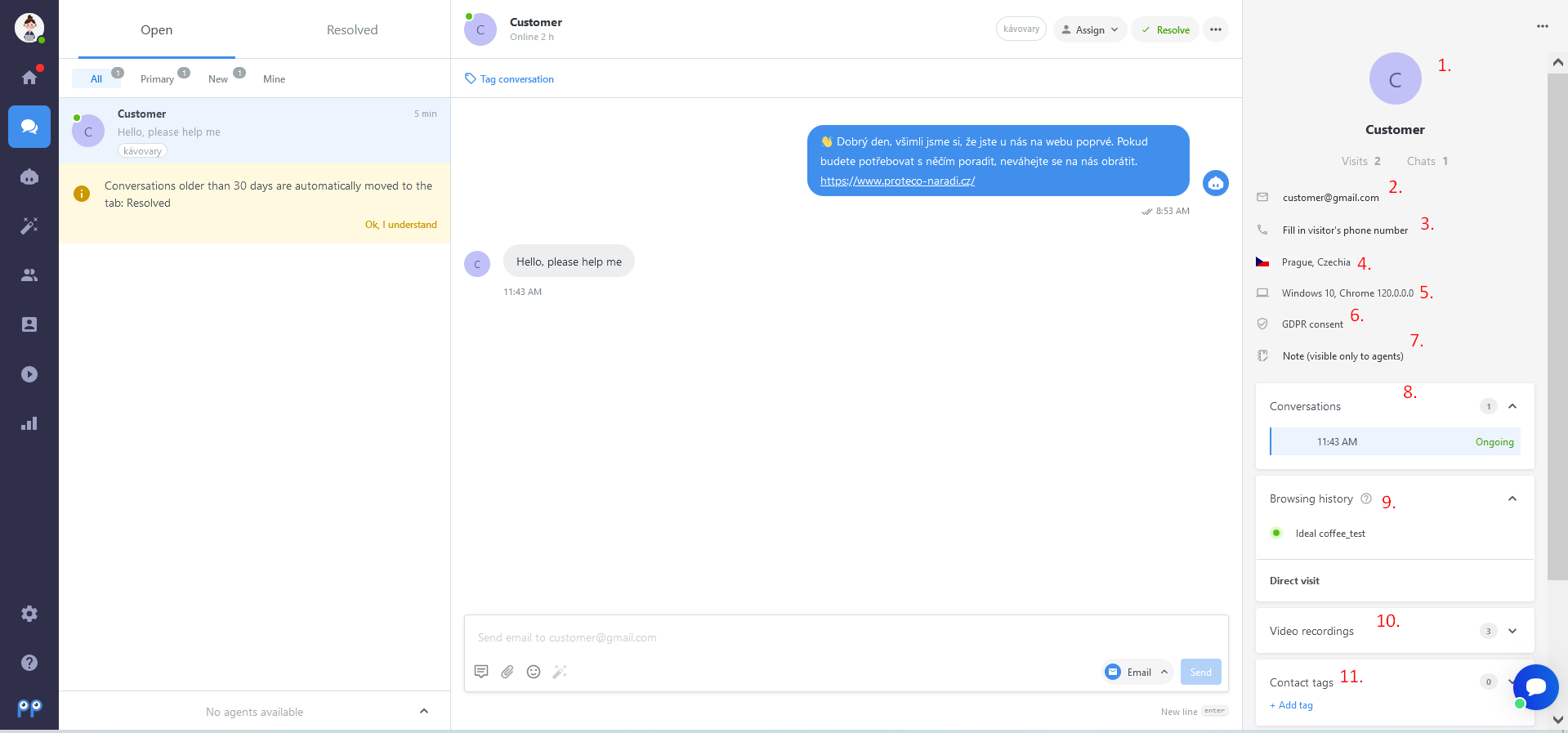
Tip: Pokud návštěvník z webu už odešel, můžete mu stále odpovědět. Jakmile se vrátí na vaše webové stránky, uvidí vaši zprávu v chat boxu. V případě, že zanechal kontaktní e-mail, obdrží e-mail a zprávu uvidí i v chat boxu.
Notifikace o konverzacích
Tato sekce neobsahuje návod na oznámení v mobilní aplikaci. Více o tomto tématu naleznete na stránkách pro Android nebo iPhone a iPad.
V nastavení si můžete vybrat případy, ve kterých vám má Smartsupp zaslat e-mailovou zprávu s upozorněním. Tyto notifikace vám pomohou získat přehled o tom, kolik nových konverzací se objevilo, zatímco jste neměli čas je řešit. Existují dva typy notifikací:
- o nové zprávě, když jste offline – jste offline a do Smartsupp vám přišla nová zpráva,
- o zmeškané konverzaci – jste online, někdo vám poslal novou zprávu, ale odešel z webu dříve, než jste stihli odpovědět.
Více informací o e-mailových notifikacích najdete v tomto článku.
Poznámka: Abychom zabránili jakémukoliv zneužití, čísla kreditních karet jsou automaticky rozeznávána a skryta v konverzaci.
Filtrování konverzací
Můžete filtrovat vyřešené konverzace podle:
- Hodnocení,
- Operátora,
- Kanálů,
- Chatbotů,
- Auto-zpráv,
- Skupiny,
- Štítků,
- URL webové stránky,
- IP adresy.
Přejděte na: Konverzace > Vyřešené > Hledat > nebo Rozšířené vyhledávání, vyberte jeden nebo více filtrů a klikněte na Aplikovat.

.png)
